När vi börjar arbeta med ett textdokument kan vi välja en mängd klimatapplikationer för det. Men om det finns en som sticker ut för sin kraft och popularitet, är det den som ingår i Microsoftkontorssvit , vi pratar om Word.
Du kan säga att detta är textredigeraren för en mängd människor runt om i världen. Det har funnits med oss i många år och lite efter lite har det fått förtroende hos miljontals användare. Det finns många av anledningarna till detta, några av dem till och med okända för de flesta. Här menar vi att detta program har mycket intressanta funktioner som vi inte ens vet om men som kan hjälpa oss att förbättra erfarenhet.
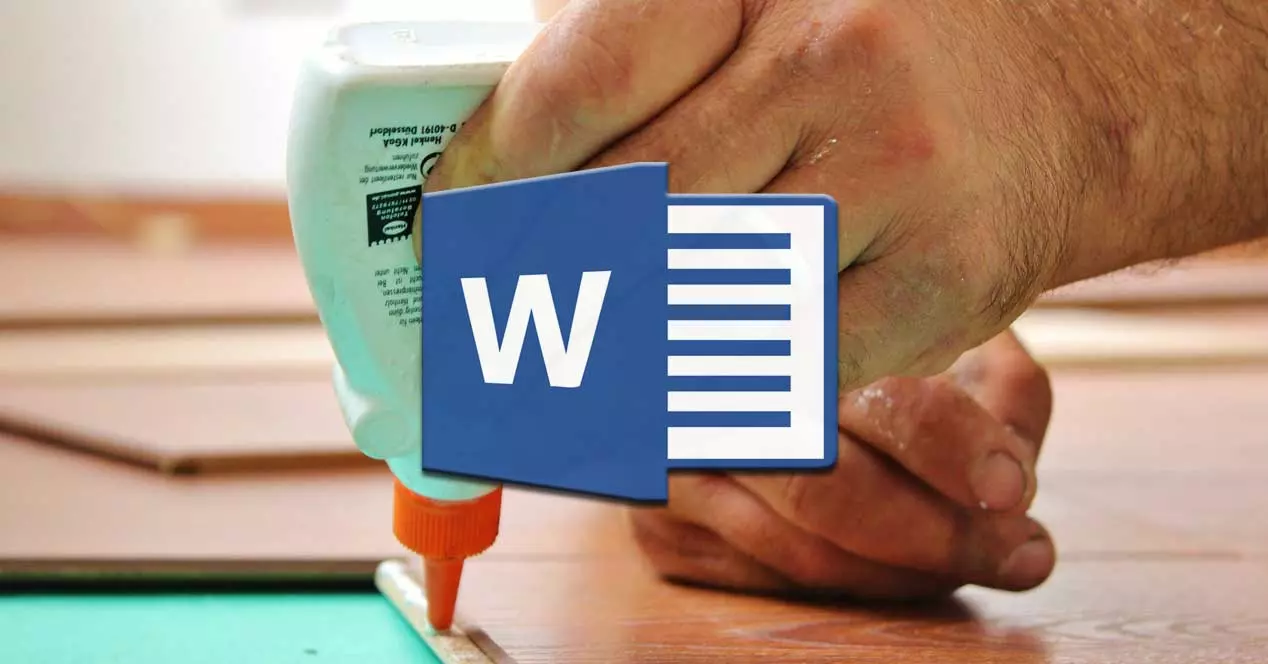
Denna typ av arbete för att redigera och skapa textdokument på en PC är dagens ordning. Därför är det något grundläggande att kunna genomföra denna typ av projekt på ett så effektivt och snabbt sätt som möjligt. I själva verket vill vi sedan fokusera på en mycket viktig funktion som, men vid många tillfällen, går obemärkt förbi. Specifikt hänvisar vi till funktionen kopiera och klistra in som vi använder så mycket i denna typ av program.
Tja, vi säger allt detta för om vi fokuserar på funktionen att klistra in innehåll i ord dokument som vi arbetar med, erbjuder programmet oss flera intressanta parametrar för att anpassa det. Det är därför dessa rader kommer att visa dig det bästa sättet att få ut det mesta av denna funktionalitet.
Så här visar du konfigurationsparametrarna för pastafunktionen
För allt detta som vi berättar för dig, är det första vi måste göra att öppna konfigurationsavsnittet i Microsoft -programmet. Vi gör detta genom att gå till Arkiv -menyn i huvudgränssnittet och klicka på Tillbehör . Därefter öppnas ett fönster där vi kan hitta ett stort antal anpassningsbara funktioner för att anpassa Word till våra behov.
Tja, men det fall som berör oss nu måste vi klicka på Avancerat avsnitt som finns i den vänstra panelen i fönstret som visas.
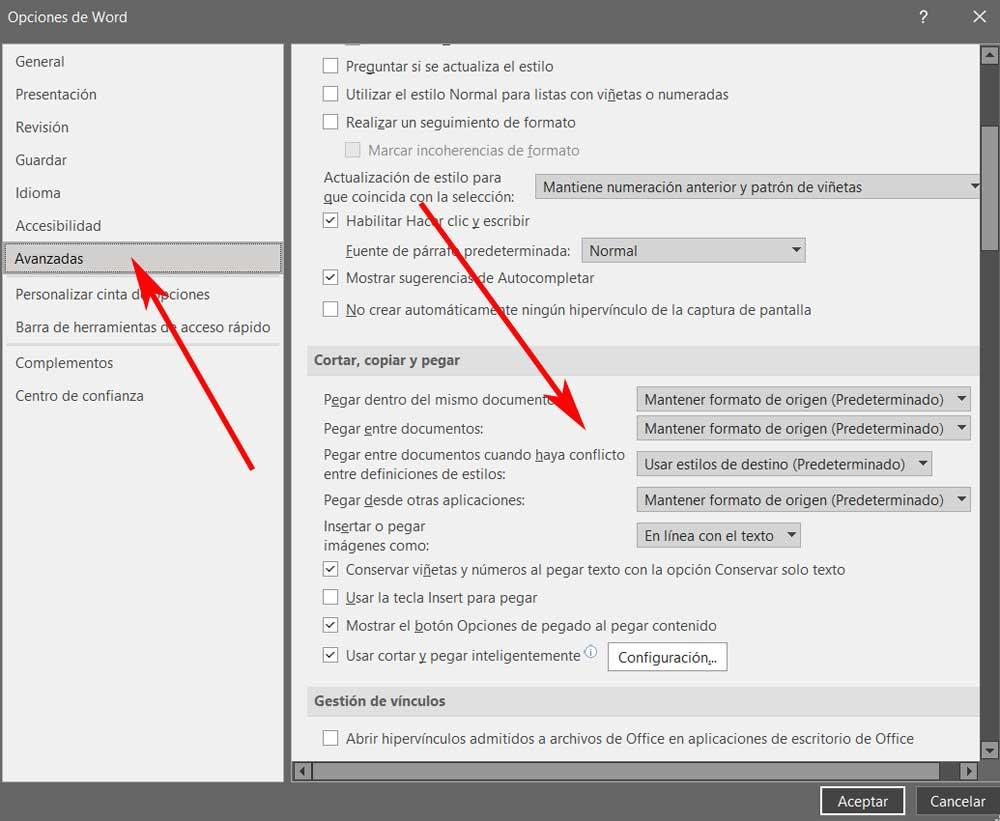
Använd ett specifikt format i klistret
För att arbeta så flytande som möjligt med detta textredigeringsprogram, när vi klistrar in visst innehåll behöver vi att de ska visas som vi vill. Det är just för vad vi ändrar parametrarna som vi hittar i fönstret som beskrivs ovan. Och det är att vi härifrån har möjlighet att ange Word hur det kommer att klistra in innehåll mellan olika dokument , eller i samma. På samma sätt har vi möjlighet att välja en viss stil när ursprung och destination är olika.
Å andra sidan är det också viktigt att veta att vi härifrån kan berätta för programmet hur bilderna ska klistras in i dokumenten när vi arbetar med dem.
Ändra genvägen för att använda Klistra in i Word
Det är värt att nämna att som en allmän regel i Windows system när vi klistrar in innehåll i applikationer som vi använder en viss kombination av nycklar . Specifikt använder vi Ctrl + V för att klistra in innehållet som har lagrats på Urklipp till platsen där vi befinner oss just nu.
Men samtidigt tillåter Microsoft -programmet oss att ändra denna genväg för dem som tycker att en annan mer flytande metod är bekvämare. Således har vi från samma avsnitt som vi diskuterade i föregående steg möjlighet att ange att vi ska använda Insert -tangenten för att klistra in innehållet i Urklipp i dokumentet.